FaceRigをSTEAMで購入しました。ウィンターセールで50%オフになっていて、740円でした。安い。
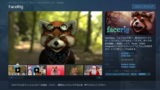
FaceRigもAnimazeもSTEAMセールで両方買えばいいじゃない
配信するのにFaceRigかAnimazeかで迷っているなら、この際STEAMセールでふたつとも買ってしまいましょう。
さてさて、FaceRigを起動させたら、トラッキング作業の前にひとまず日本語化をおこないましょう。
「日本語化」といっても、パッチを組み込むような難しい修正はしません。Facerigには言語設定がしっかり用意されています。そこをいじるだけです。
では、始めます。
FaceRigのメニューを日本語化する手順
アプリケーション起動後のファーストメニューの「OPTION」には言語設定の項目がないため、FaceRigを起動(ロンチ)して内部での設定を変更します。
初めて起動したときはデフォルトでレッドパンダがすでに退屈そうにこちらを見ている状態で少し面食らいます。
上部に表示されているメニューの右端(2020年現在)の「UI+」をクリックし、「General Option」を開きます。
「Select Language」を「日本語」に
「Language」タブをクリックし、「Select Language」のアコーディオンバーに入っている「English」を「日本語」に変更します。
変更すると、再設定(再起動?)のためのローディングが始まり、ロード完了後には日本語化されたメニューやダイアログが表示されるようになります。
FaceRigのインターフェイスもろもろが日本語表記となり、より操作がわかりやすくなりました。
ようやくFaceRigを始められます
これにて日本語設定完了です。
あとはWEBカメラとマイクを用意すれば、もう立派な配信者ですね。Live2D製のアバターだと、WEBカメラもC270nで問題なさそうなんですが、なんせ入荷してくれないから、手をこまねいています。
もうC970nをメインで行こうかしら。

C920nをAmazonアウトレットで買いました(C270nも買った)
ZOOM用の配信もVtuber用の配信もウェブカメラ選びは重要なポイント。Amazonアウトレットを利用していいものを安く買える方法を覚えておいても損はないです。
おしまい。
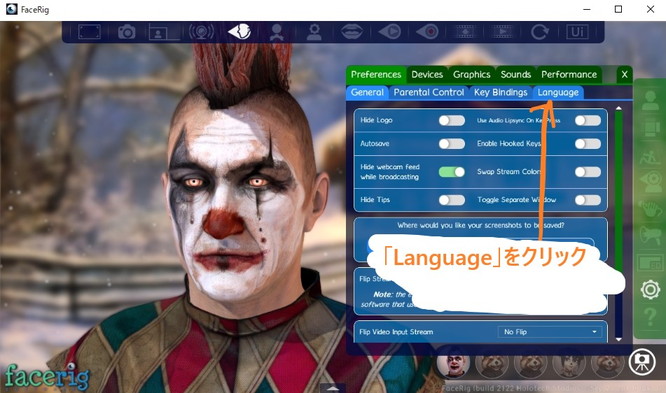
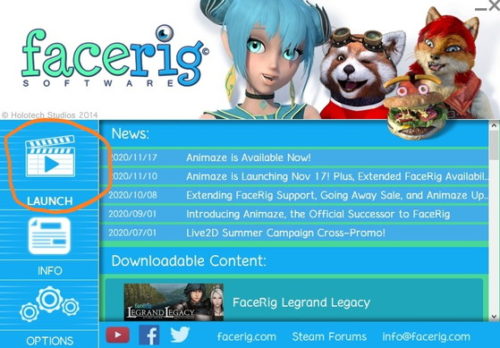
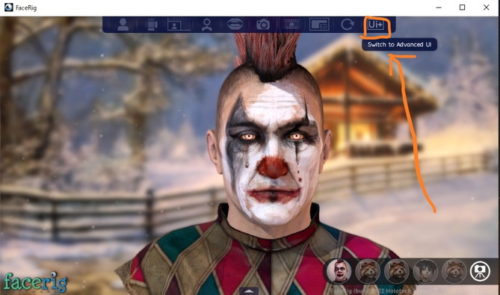
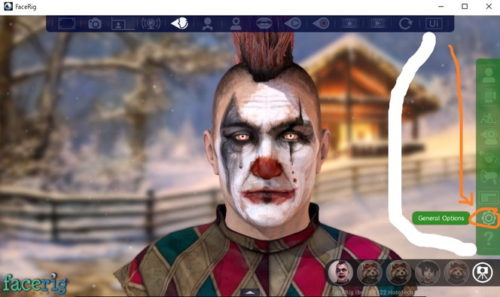
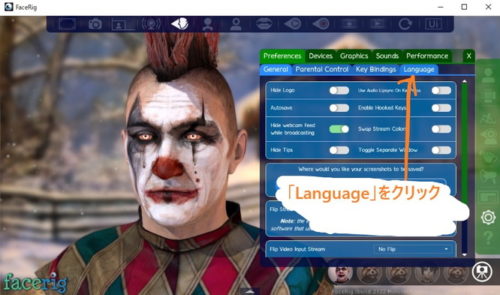
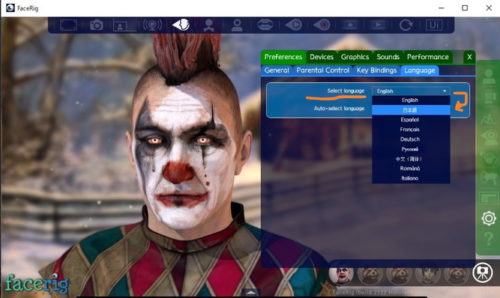
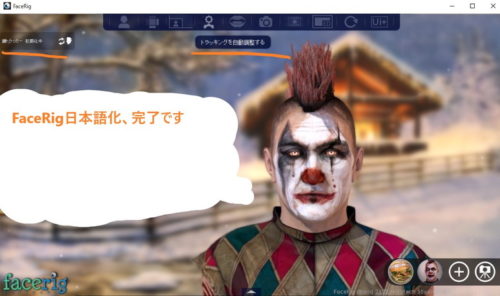
![【Amazon.co.jp限定】 ロジクール Webカメラ C920n フルHD 1080P ストリーミング オートフォーカス ステレオ マイク ブラック ウェブカメラ ウェブカム PC Mac ノートパソコン Zoom Skype 国内正規品 [Amazon.co.jp 限定壁紙ダウンロード付き]](https://m.media-amazon.com/images/I/41hh+CR5AXL._SL160_.jpg)
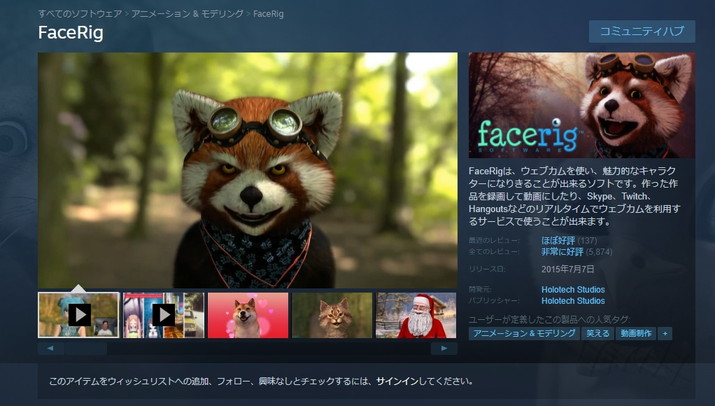
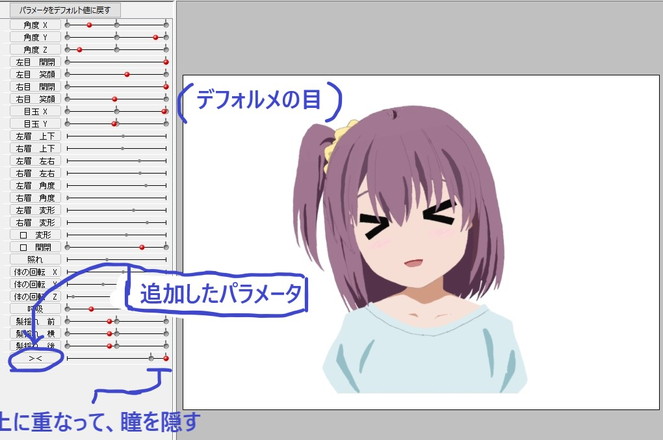
コメント,ご意見など (中傷発言はNO)